Windows her zaman uygulamalar için bir filtre kullandıbilinmeyen bir geliştiriciden bir uygulama yüklemek üzereyken sizi uyarmak için gerekli uyarıları yüklediğinizden emin olun. Bu özellik, Windows 10'a uygun olarak taşınmıştır; burada varsayılan olarak, Internet'ten tanınmayan bir uygulamayı çalıştırmak için yönetici haklarına ihtiyacınız vardır. Seçenek sizi rahatsız ediyorsa ve ihtiyacınız olmadığını hissediyorsanız, bunu Denetim Masası masaüstü uygulamasından kapatmanın basit bir yolu vardır. İşte nasıl.
Denetim Masası'nı açın. Yükseltmeden sonra Windows 10'u çok fazla özelleştirmediyseniz, bunu yapmanın en hızlı yolu, yeni arama çubuğuna Denetim Masası yazıp masaüstü uygulamasını başlatmaktır. Sistem ve Güvenlik ayarları grubuna gidin, Güvenlik ve Bakım'ı tıklayın ve Güvenlik altındaki seçenekleri genişletin.

Windows SmartScreen bölümünü görene kadar aşağı kaydırın. Altındaki settings Ayarları değiştir ’düğmesini tıklayın. Bu değişiklikleri yapmak için yönetici haklarına ihtiyacınız olacak.

Varsayılan olarak, yönetici istemek için ayarlanırTanınmayan uygulamaları çalıştırırken onay. Tanınmayan bir uygulamayı çalıştırırken bir kullanıcıyı uyarması ancak yönetici onayı gerektirmemesi veya bu özelliği tamamen kapatması için ayarlayabilirsiniz.
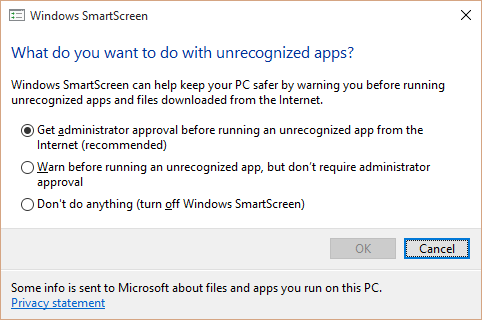
Bu seçenekleri değiştirirken, aldığınızdan emin olun.sistemde çalışan konuk hesaplarının yanı sıra uygulamış olabileceğiniz ebeveyn denetimlerini de göz önünde bulundurun. Tüm uygulamaların çalışmasına izin veriyorsanız tehlikeli olabilir ancak aynı sistemi kullanan ve daha iyisini bilmeyen bir kişi sistemi riske sokabilir.













Yorumlar